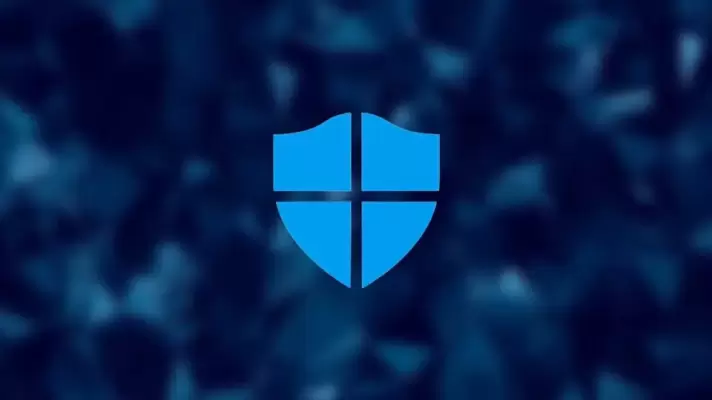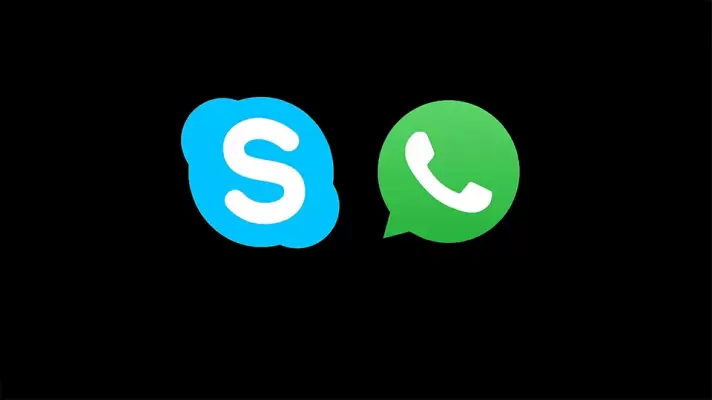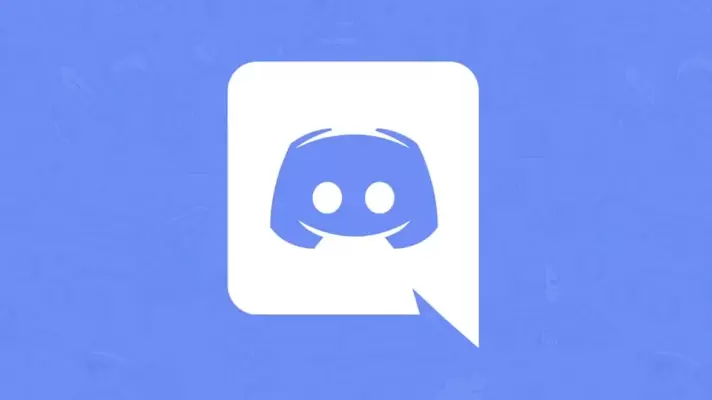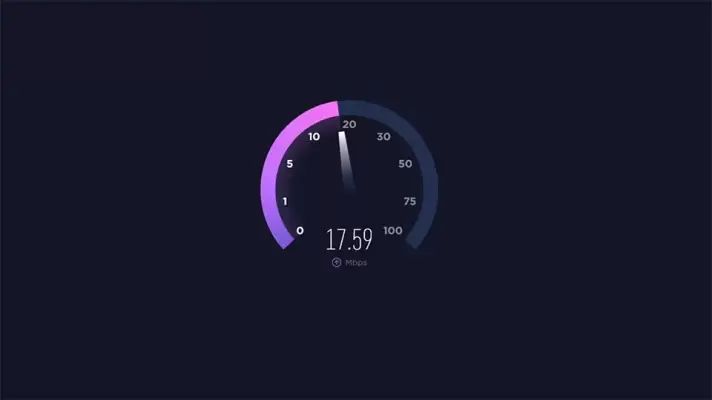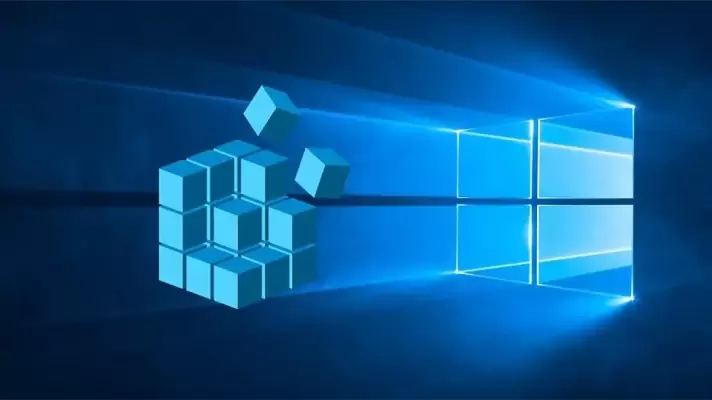اسکن کردن فایلهایی که در شبکه به اشتراک گذاشته شده، یکی از ضروریات حفظ امنیت در شرکتها و سازمانهای بزرگ است. آنتیویروس ویندوز دیفندر به صورت پیشفرض فولدرهای به اشتراک گذاشته شده در شبکه را اسکن نمیکند، حتی اگر فولدرها را مپ کرده باشید یا به بیان دیگر در فایل اکسپلورر ویندوز به شکل یک درایو مشاهده کنید هم Windows Defender چنین درایوهایی را اسکن نمیکند.
در این مقاله به شیوهی اسکن کردن فولدرهای شبکه که به شکل درایو در ویندوز Map شده میپردازیم. با ما باشید.